来源:小编 更新:2025-05-22 12:51:33
用手机看
亲爱的游戏迷们,你是否曾在游戏中遇到这样的烦恼:屏幕总是被分割成一小块,游戏体验大打折扣?别急,今天就来和你聊聊这个让人头疼的游戏全屏问题,让我们一起揭开它的神秘面纱!
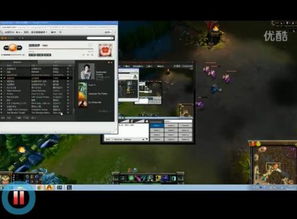
你是否有过这样的经历:打开游戏,满怀期待地想要全屏享受游戏世界,却发现屏幕总是被分割成一小块,四周还带着讨厌的黑边?这可真是让人心情大打折扣啊!其实,这种游戏全屏问题在Windows 7系统中尤为常见,很多玩家都曾遇到过。

那么,为什么会出现游戏全屏问题呢?其实,原因有很多,下面就来为你一一揭晓:
1. 分辨率不匹配:游戏分辨率与屏幕分辨率不匹配,是导致游戏无法全屏的常见原因。在这种情况下,游戏通常会以窗口模式或失真模式运行。
2. 图形驱动程序问题:显卡驱动程序过旧或不兼容,可能导致游戏无法进入全屏模式。确保显卡驱动程序更新到最新版本是非常重要的。
3. 操作系统设置:Windows 7系统的某些设置可能会影响游戏的全屏显示,例如屏幕缩放比例、显示器设置等。
4. 游戏本身的问题:部分游戏可能在设计时没有考虑到Windows 7的兼容性,从而导致无法正常运行于全屏模式。
5. 多显示器配置:如果用户使用了多显示器设置,某些游戏可能会无法正确定位到主显示器,从而无法全屏。
6. 兼容性模式:部分老旧游戏可能需要在兼容性模式下才能正常运行于全屏。
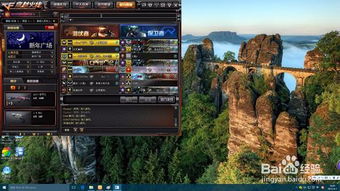
既然知道了全屏问题的原因,那么如何解决它呢?以下是一些实用的解决方法:
1. 检查屏幕分辨率:确保游戏的分辨率与屏幕分辨率匹配。如果游戏分辨率高于屏幕分辨率,可以尝试降低游戏分辨率。
2. 更新显卡驱动程序:确保显卡驱动程序更新到最新版本,以解决兼容性问题。
3. 修改注册表:打开注册表编辑器,定位到以下位置:HKEY_LOCAL_MACHINE\\SYSTEM\\ControlSet001\\Control\\GraphicsDrivers\\Configuration。在Configuration上右键,选择查找,输入Scaling,在右框找到scaling,右键scaling修改,将数值改为3即可(原值是4)。
4. 调整显卡设置:对于NVIDIA显卡用户,可以打开NVIDIA控制面板,在左侧选择显示——更改平板显示器缩放,选中使用NVIDIA缩放功能。对于AMD显卡用户,确保使用最新驱动,进入显卡设置中心,选择配置选项,然后点击属性按钮,将缩放选项下的保持纵横比改为全屏幕。
5. 安装游戏全屏修复补丁:对于一些老旧游戏,可以尝试安装Windows 7游戏全屏修复补丁V1.1等软件,快速修复游戏无法全屏的问题。
6. 调整游戏设置:部分游戏在设置中提供了全屏选项,可以尝试开启该选项。
了解了全屏问题的解决方法,我们再来聊聊如何预防全屏问题:
1. 定期更新显卡驱动程序:保持显卡驱动程序的最新状态,可以有效预防全屏问题。
2. 选择合适的游戏分辨率:在游戏设置中,选择与屏幕分辨率匹配的分辨率,可以避免全屏问题。
3. 注意游戏兼容性:在购买游戏时,注意游戏是否支持Windows 7系统,避免购买后出现全屏问题。
4. 合理配置显示器:如果使用多显示器,确保游戏设置中选择了正确的显示器。
亲爱的游戏迷们,全屏问题虽然让人头疼,但只要掌握了正确的解决方法,就能轻松应对。希望这篇文章能帮助你解决游戏全屏问题,让你在游戏中尽情畅游!